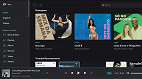O Amazon Music, anteriormente chamado de "Amazon MP3", foi lançado no final de 2007 (versão beta pública), junto com o Deezer, pela Amazon, grande site de e-commerce norte-americano. Em 2019, um ano depois do Deezer lançar seu plano Hi-fi, foi lançado o Amazon Music HD, capaz de transmitir músicas lossless com resolução de até 24 bits/192Khz. Infelizmente, embora a Amazon tenha permitido o áudio lossless para os assinantes do Amazon Music Unlimited, o Brasil ainda está de fora e até o momento não tem acesso a transmissão de músicas em formatos sem perdas.
Plano HD no Amazon Music
O Amazon Music HD é um plano do serviço de streaming de músicas da Amazon que permite a transmissão de faixas em alta resolução como, por exemplo, em 24-bit/96Khz, configuração considerada Hi-res pela JAS (Japan Audio Society). A transmissão Hi-res da Amazon surgiu pela primeira vez em setembro de 2019 nos EUA, onde era cobrado mensalmente US$14 e US$12, caso fosse um assinante do Amazon Prime. Embora já faz mais de um ano que o streaming de músicas lossless (sem perdas) da Amazon estreou, ele ainda não está presente oficialmente no Brasil.
Artigos recomendados para leitura:
- O que é áudio Hi-Res? Conheça o novo áudio em alta resolução
- Saiba a diferença entre MP3, FLAC, Opus e AAC
- Porque o formato e o bitrate da música não importam
- Entenda por que bitrate e formatos de música não fazem um serviço de streaming melhor
Como obter o máximo de qualidade do Amazon Music na versão para Desktop
Provavelmente você já deve ter percebido que os serviços de streaming oferecem interfaces e até funcionalidades diferentes comparando a plataforma desenvolvida para desktop e para dispositivos mobile. Felizmente no caso do aplicativo para computador (versão desktop) do Amazon Music possui recursos que permitem uma reprodução com maior qualidade comparado ao app mobile.
Ao abrir o aplicativo para Windows do Amazon Music, você verá na barra de reprodução de músicas, localizada na parte inferior da tela, do lado direito, um ícone de uma caixa de som, selecione-o conforme mostrado na imagem abaixo.
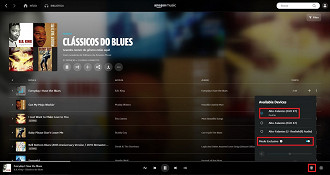
Após selecionar o botão para alterar as configurações de áudio, caso você esteja utilizando um DAC USB, selecione a opção que possua o nome do dispositivo (no caso do exemplo acima, é o DAP FiiO X7 no modo de DAC USB). Em seguida, ative a função "Modo Exclusivo". Esse modo fará diferença apenas em músicas com qualidade "Hi-fi" (qualidade de CD em 16 bits) e "Ultra HD" (áudio "Hi-res" ou 24 bits), onde ao ser ativado, fará com que somente o aplicativo utilize o áudio processado pelo DAC ou DAC/amp, eliminando possíveis interferências causadas pelo sistema.
Depois de configurar o dispositivo que será utilizado para processar o áudio e habilitar o "Modo Exclusivo", siga o passo a passo abaixo.
Passo 01: Selecione a sua imagem de perfil na parte superior no canto esquerdo da tela e clique em "Configurações".
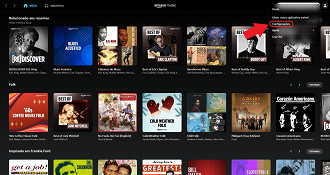
Passo 02: Selecione na seção "Reprodução" a opção "Qualidade de áudio" e clique em "Melhor Disponível".
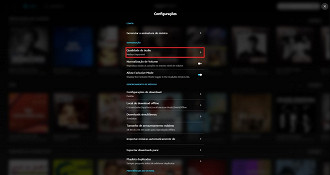
Passo 03: Desative a função "Normalização de Volume".
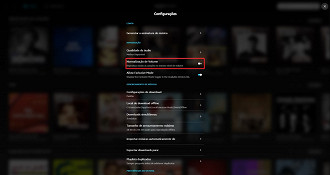
Passo 04: Ative o modo exclusivo em "Allow Exclusive Mode".
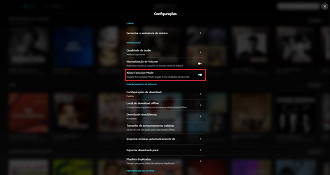
Sobre a função "normalização de áudio": A função "normalizar volume" serve para que o usuário não precise ficar alterando o volume do seu dispositivo toda hora que trocar de faixa de música em uma playlist ou no caso de uma Single (música única que não pertence a nenhum álbum). O processo para que isso aconteça ocorre antes da música ser reproduzida no dispositivo de áudio, então não há influência do smartphone, notebook ou player na reprodução da música nessa situação. Porém, quando se trata de psicoacústica (sensações auditivas), há uma alteração na maneira como a pessoa percebe o som dependendo da variação do estilo de música e até dentro de um álbum que ela queira ouvir de maneira integral. Isso causa um incômodo em se tratando do nível de volume de acordo com a dinâmica específica do estilo da música ou do álbum.
No caso de um álbum, não há a necessidade de se usar a função "normalizar volume" pelo fato de que durante a masterização das faixas já ser pensado na constância do todo ao passar pelas faixas. Ao ativar o volume nesse caso, você poderá gerar um desequilíbrio tonal (desequilíbrio entre graves, médios e agudos) psicoacusticamente. O ideal é que qualquer alteração na música seja feita durante a mixagem e masterização das faixas de música.
Como obter o máximo de qualidade do Amazon Music na versão mobile
Para obter o máximo de qualidade na plataforma de streaming de música da Amazon, siga o passo a passo para configurar devidamente o app mobile em seu celular Android (provavelmente poderá ser feito de forma semelhante no sistema operacional iOS do iPhone):
Passo 01: Na tela inicial, selecione em cima no canto direito o ícone com um desenho de engrenagem. Em seguida, toque em "Configurações".
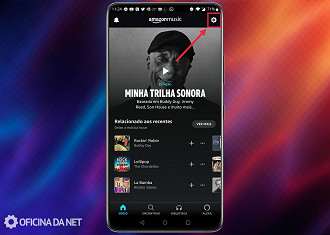
Passo 02: Role a tela para baixo até a seção "Reprodução". Verifique se o quadrado da "Normalização de volume" está desmarcado (se não há um símbolo de "V") e selecione "Qualidade de streaming" e escolha a opção "Melhor qualidade".
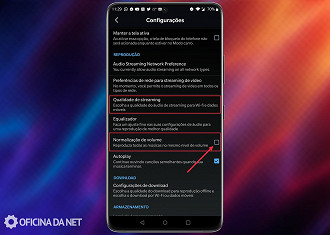
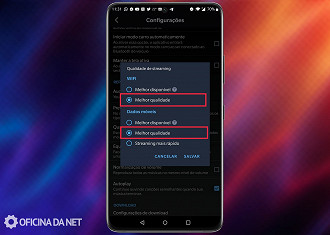
O que achou deste tutorial? Gostou? Compartilhe com seus amigos nas redes sociais!